
Как удалить WordPress с хостинга: пошаговое руководство по удалению через CPanel
Узнайте, как удалить WordPress с хостинга через cPanel. Следуйте простым шагам, чтобы полностью удалить сайт и все его файлы, обеспечив чистоту вашего хостинг-аккаунта.
Смотреть далееВидео по теме
 Удаление ненужных тем WordPress c хостинга
Удаление ненужных тем WordPress c хостинга
 How to Uninstall Wordpress from CPanel!
How to Uninstall Wordpress from CPanel!
Как удалить WordPress с хостинга: пошаговое руководство
Удаление WordPress с хостинга может показаться сложной задачей, но на самом деле это довольно простой процесс, если следовать нескольким шагам. В этом руководстве мы рассмотрим основные этапы, которые помогут вам безопасно удалить сайт на WordPress.
Шаг 1: Резервное копирование данных
Перед тем как приступить к удалению, важно создать резервную копию ваших данных. Это позволит вам восстановить сайт в будущем, если потребуется. Вы можете использовать плагины для резервного копирования или сделать это вручную.
- Скачайте файлы сайта через FTP-клиент.
- Экспортируйте базу данных через phpMyAdmin.
Шаг 2: Удаление файлов WordPress
После создания резервной копии вы можете удалить файлы WordPress. Для этого выполните следующие действия:
- Подключитесь к вашему хостингу через FTP или используйте файловый менеджер.
- Перейдите в корневую папку вашего сайта.
- Выделите все файлы и папки, относящиеся к WordPress, и удалите их.
Шаг 3: Удаление базы данных
Следующий шаг — удалить базу данных, использованную вашим сайтом WordPress. Это можно сделать через phpMyAdmin:
- Войдите в панель управления хостингом.
- Откройте phpMyAdmin.
- Выберите базу данных вашего сайта и нажмите «Удалить».
Шаг 4: Удаление учетной записи пользователя
Если вы создавали отдельную учетную запись для управления WordPress, вы можете удалить ее. Это не обязательно, но может помочь в управлении безопасностью вашего хостинга.
- Перейдите в панель управления хостингом.
- Найдите раздел «Учетные записи» и удалите нужную.
Заключение
Теперь вы знаете, как удалить WordPress с хостинга. Следуя этим простым шагам, вы сможете безопасно удалить свой сайт и, при необходимости, восстановить его из резервной копии. Будьте внимательны и всегда сохраняйте важные данные!
Другие категории
Похожие записи
 Как добавить код в WordPress: удобные плагины для вставки PHP, CSS, JS и HTML
Как добавить код в WordPress: удобные плагины для вставки PHP, CSS, JS и HTML
В этой статье мы рассмотрим, как добавить код в WordPress. Узнайте о различных методах вставки кода, включая использование редактора тем, плагинов и специальных виджетов для улучшения функциональности сайта.
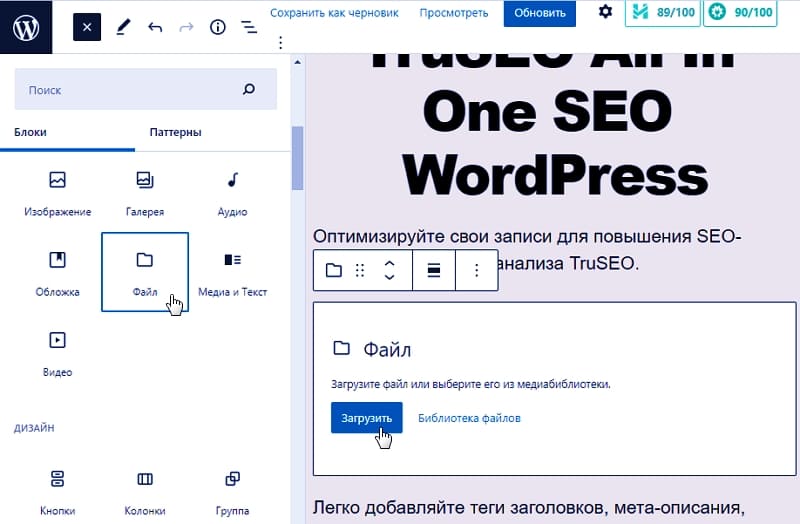 Как загрузить файл в WordPress: пошаговая инструкция для добавления и создания кнопки для скачивания PDF
Как загрузить файл в WordPress: пошаговая инструкция для добавления и создания кнопки для скачивания PDF
Узнайте, как загрузить PDF файл на сайт WordPress. В этом руководстве вы найдете пошаговые инструкции и полезные советы для удобной работы с медиафайлами в вашей системе управления контентом.
 Как загрузить сайт на WordPress: пошаговая инструкция для быстрого старта
Как загрузить сайт на WordPress: пошаговая инструкция для быстрого старта
Узнайте, как быстро и просто загрузить сайт на WordPress. Мы предоставим пошаговую инструкцию по установке WordPress на хостинге всего за 5 минут, даже для новичков.
Рекомендации
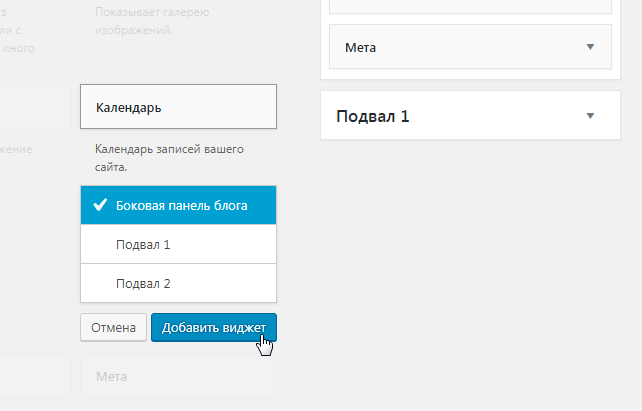 Как добавить виджет в WordPress за 1 минуту: простая пошаговая инструкция
Как добавить виджет в WordPress за 1 минуту: простая пошаговая инструкция
В этом руководстве вы узнаете, как добавить виджет в WordPress, чтобы улучшить функциональность вашего сайта. Мы рассмотрим простые шаги и советы для эффективного использования виджетов.
Читать далее...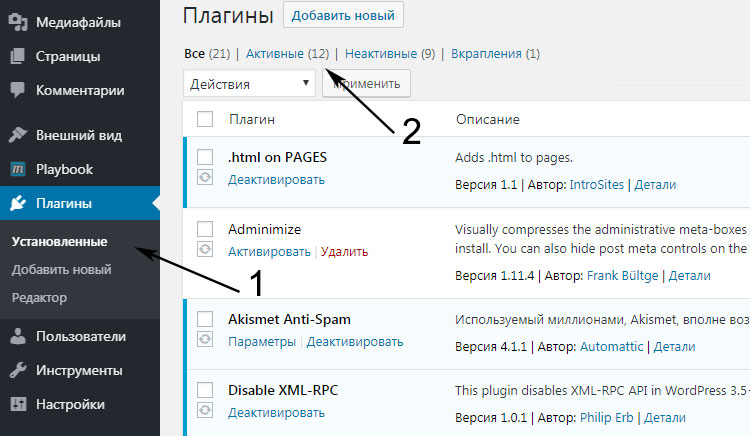 Как узнать плагины WordPress: пошаговое руководство по установке и активации
Как узнать плагины WordPress: пошаговое руководство по установке и активации
В статье вы узнаете, как определить тему и плагины чужого сайта на WordPress. Мы поделимся полезными инструментами и методами, которые помогут вам узнать, какие плагины используются на интересующем вас ресурсе.
Читать далее... Как загрузить сайт на WordPress: пошаговая инструкция для быстрого старта
Как загрузить сайт на WordPress: пошаговая инструкция для быстрого старта
Узнайте, как быстро и просто загрузить сайт на WordPress. Мы предоставим пошаговую инструкцию по установке WordPress на хостинге всего за 5 минут, даже для новичков.
Читать далее...Если Было Просто
Но если бы все было так просто, то нужды писать эту статью у меня бы не было. Настройка исключений для внутренних посещений. После того как вы всё написали и отредактировали, можете добавить несколько меток, характеризующих Вашу статью (несколько слов по теме поста через запятую). Также, в статье хорошо бы было добавить некоторые советы по выбору конфигурации настройки базы данных в зависимости от требований проекта. Существует несколько способов подключения CSS стилей в WordPress, включая использование встроенных функций, плагинов и редактирование файлов темы. 1. Встроенный редактор WordPress. Часть 6. Шаг 5: Назначьте меню. Как установить счётчик на сайт wordpress. Я подумал о требованиях, поэтому буду продолжать искать сам шаблон. как удалить wordpress с хостинга
Кеширование Стороне Сервера
Кеширование на стороне сервера может включать: HTML — WordPress хранит компоненты вашего сайта в разных местах. Теперь кнопка будет иметь отступы в 25 пикселей от краев экрана. Для этого устанавливают счетчик, который считает количество посетителей на страницах того или иного сайта. Если вы выбрали тему из каталога WordPress, найдите нужную тему и нажмите на кнопку "Установить". Вы можете увидеть один пример на скриншоте ниже, но интерфейс вашей темы может выглядеть совершенно иначе: Эти настраиваемые панели параметров темы обычно дают вам большой контроль над вашей темой. Зачем счетчик Яндекс Метрики нужен на вашем сайте. Если вы только начали осваивать WordPress, ниже вы найдёте пошаговое руководство. Когда все будет завершено, вы увидите сообщение об успехе. Вы можете вносить изменения в свой сайт, не написав ни единой строчки кода. 2. Например, если на сайте использовалась переадресация с www на без www или наоборот, это нужно будет настроить снова. как удалить wordpress с хостинга
Категории Эффективный Способ
Категории — это эффективный способ организации контента на вашем сайте. Обязательно(!) в начале создайте бекап. И правим следующее: pm.max_children = 30 . pm.start_servers = 12 . pm.min_spare_servers = 6 . pm.max_spare_servers = 18. max_children — максимальное количество одновременно работающих PHP-процессов. start_servers — количество PHP-процессов, запускаемых при старте PHP-FPM. min_spare_servers — минимальное количество простаивающих (spare) процессов, ожидающих запросы. max_spare_servers — максимальное количество простаивающих процессов. systemctl restart php$-fpm. WordPress — это мощная и гибкая платформа для создания сайтов, однако базовая установка системы не предоставляет достаточных возможностей для детального управления мета тегами (title, description). Выглядит шорткод обычно так: или так или даже просто в одно слово. Как это сделать? Это также помогает другим разработчикам и пользователям понять, что делает ваш плагин, кто его создал и как они могут связаться с вами для получения поддержки или предложений по улучшению. После создания структуры плагина и заголовка вы можете начать написание функционала плагина. Наобум указывать не нужно, т.к. при запросе восстановления пароля он будет отправлен именно на этот адрес. Вы можете найти его под Внешний вид > Редактор тем на панели управления WordPress. как удалить wordpress с хостинга



